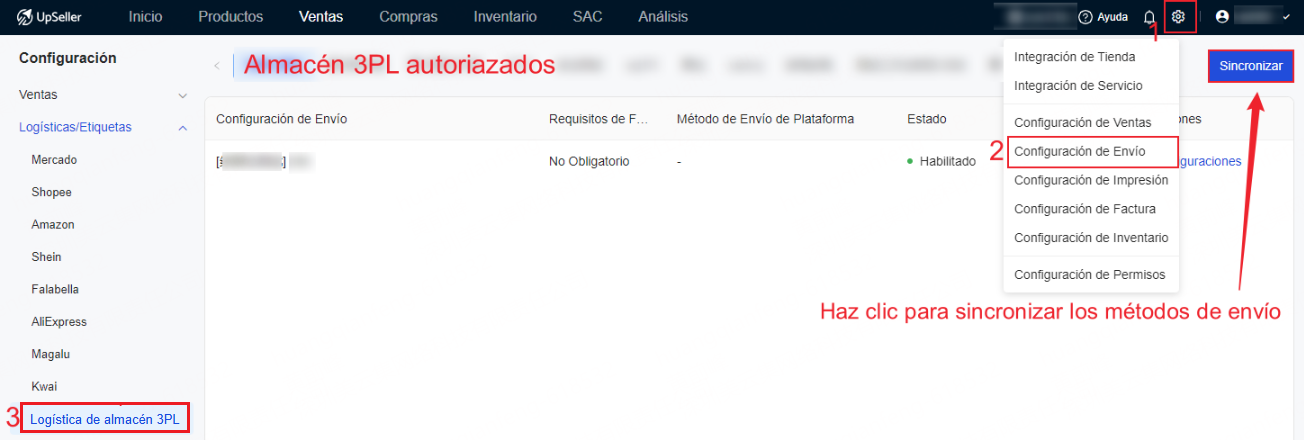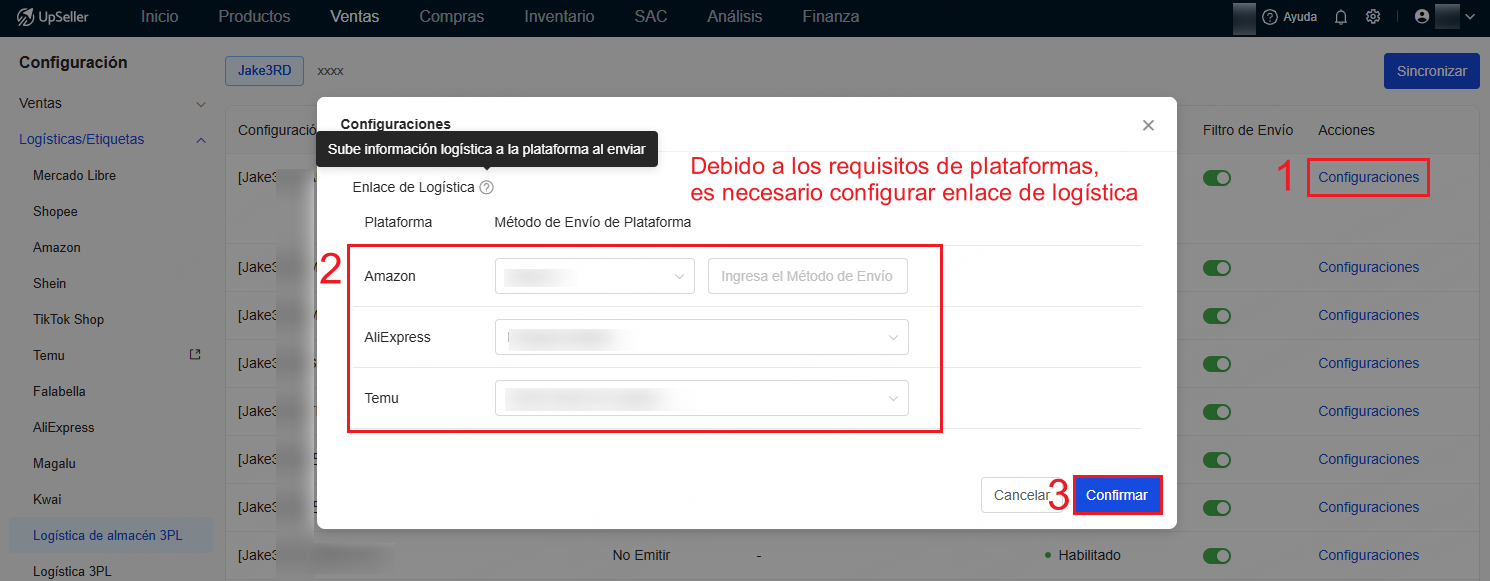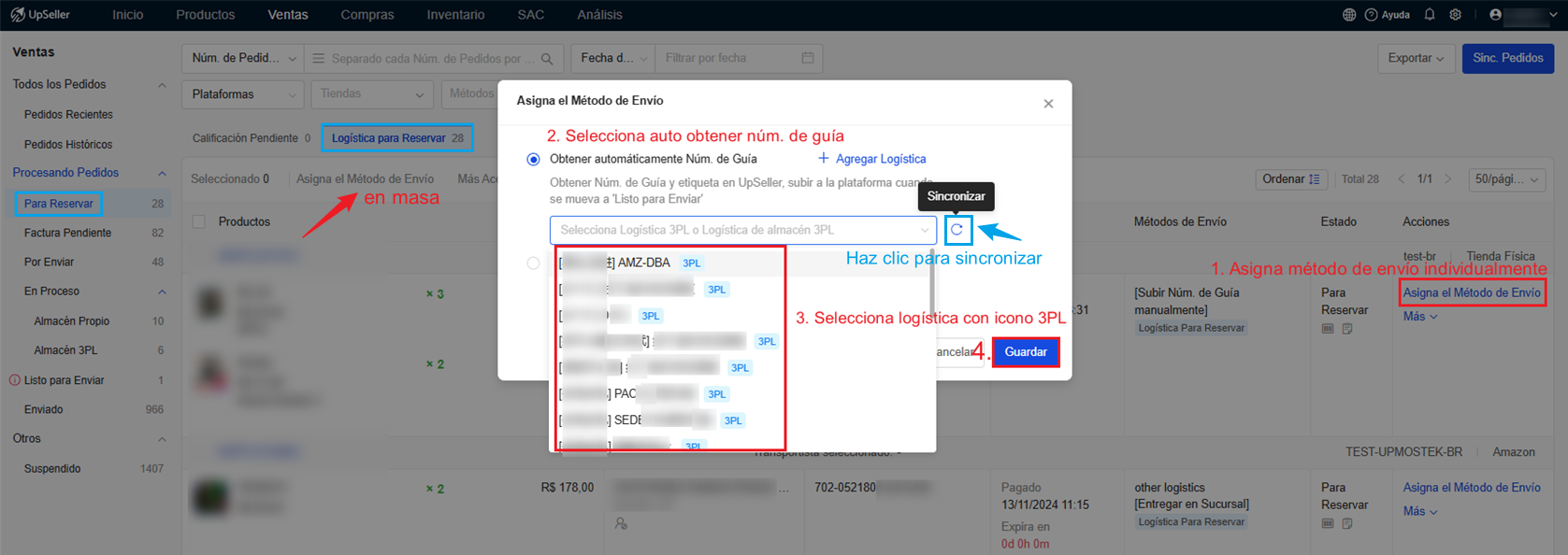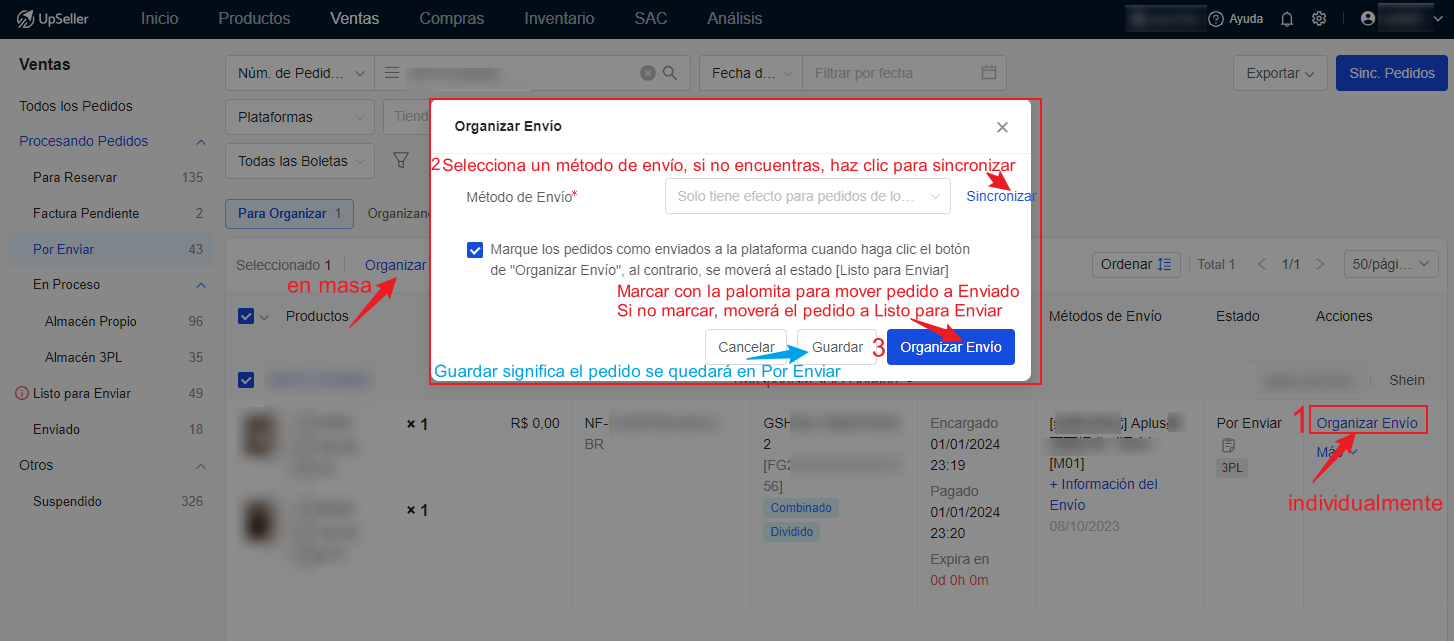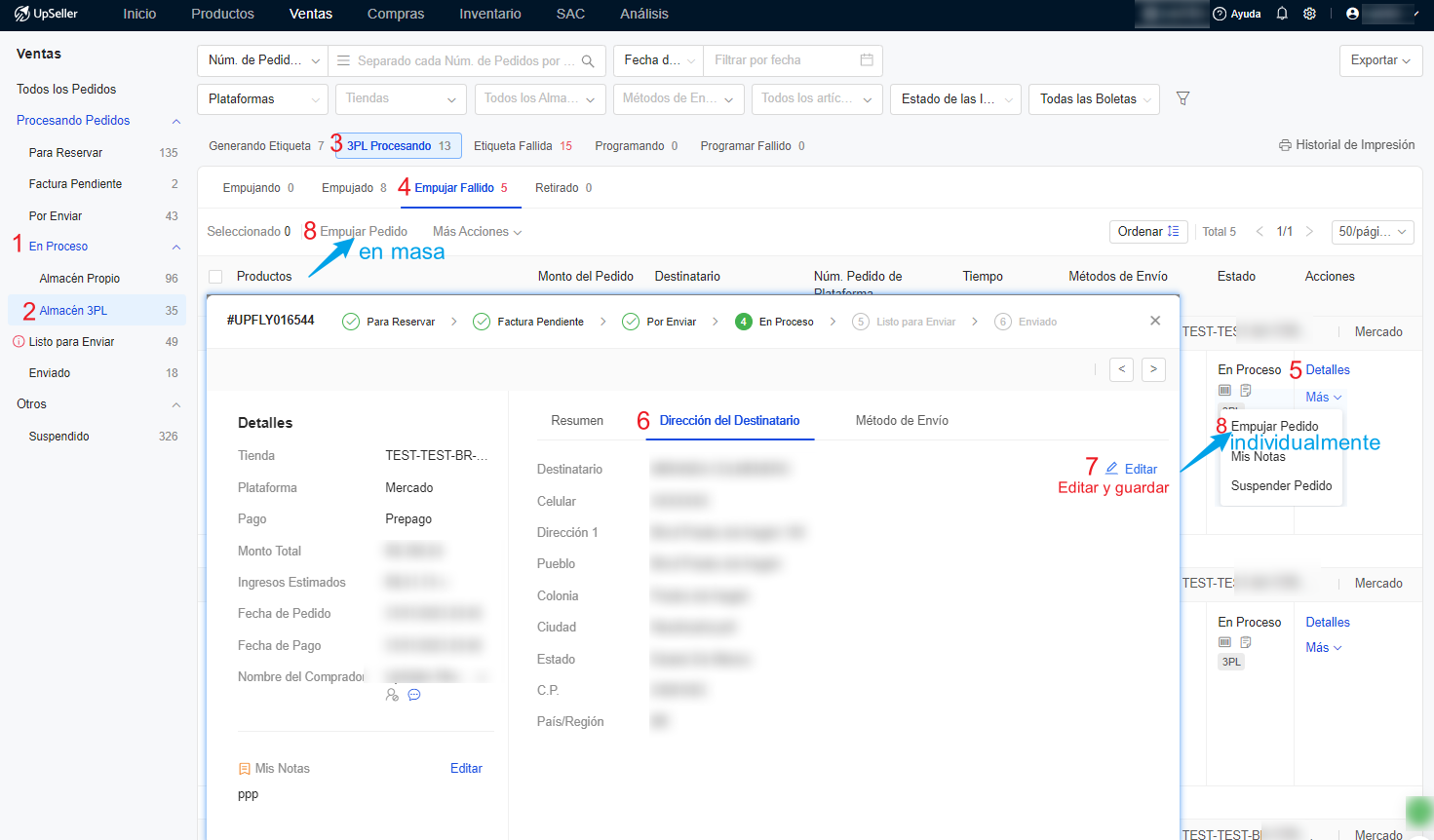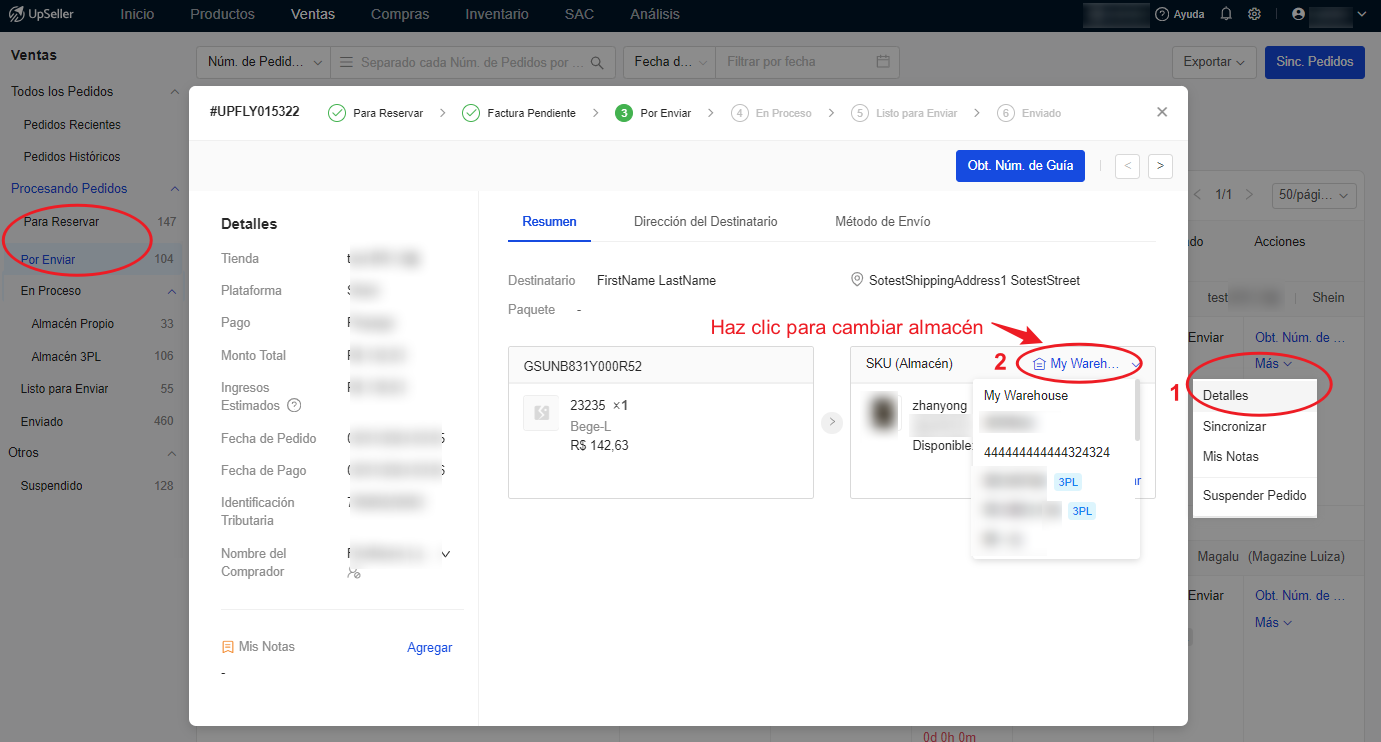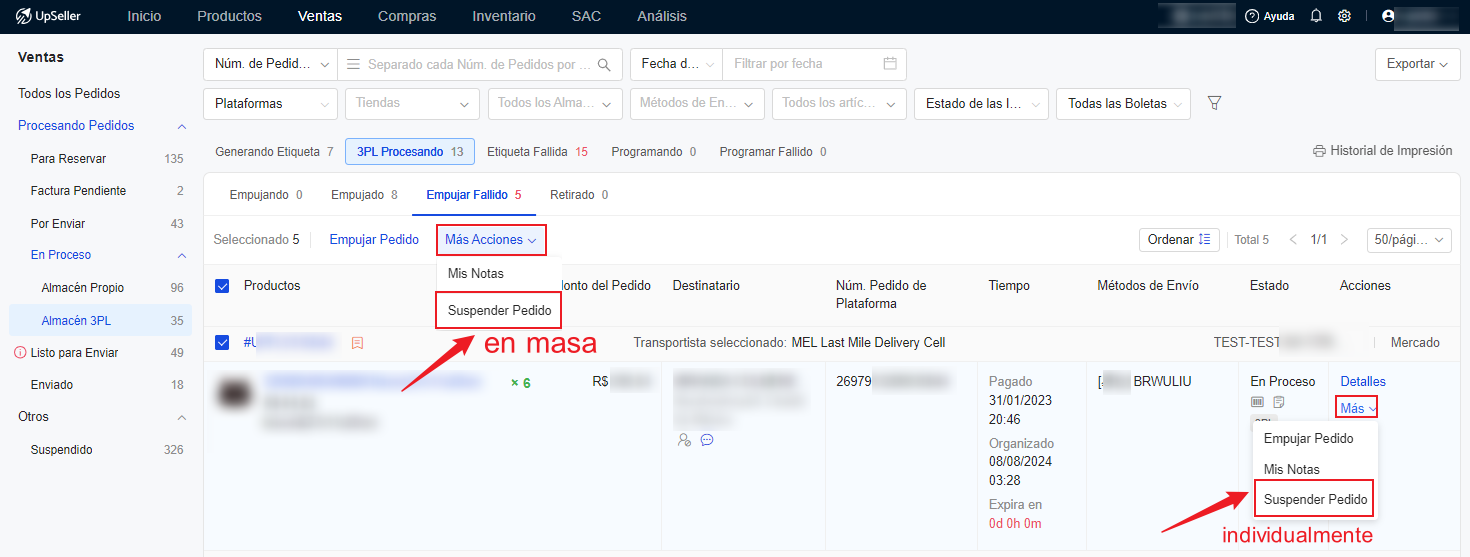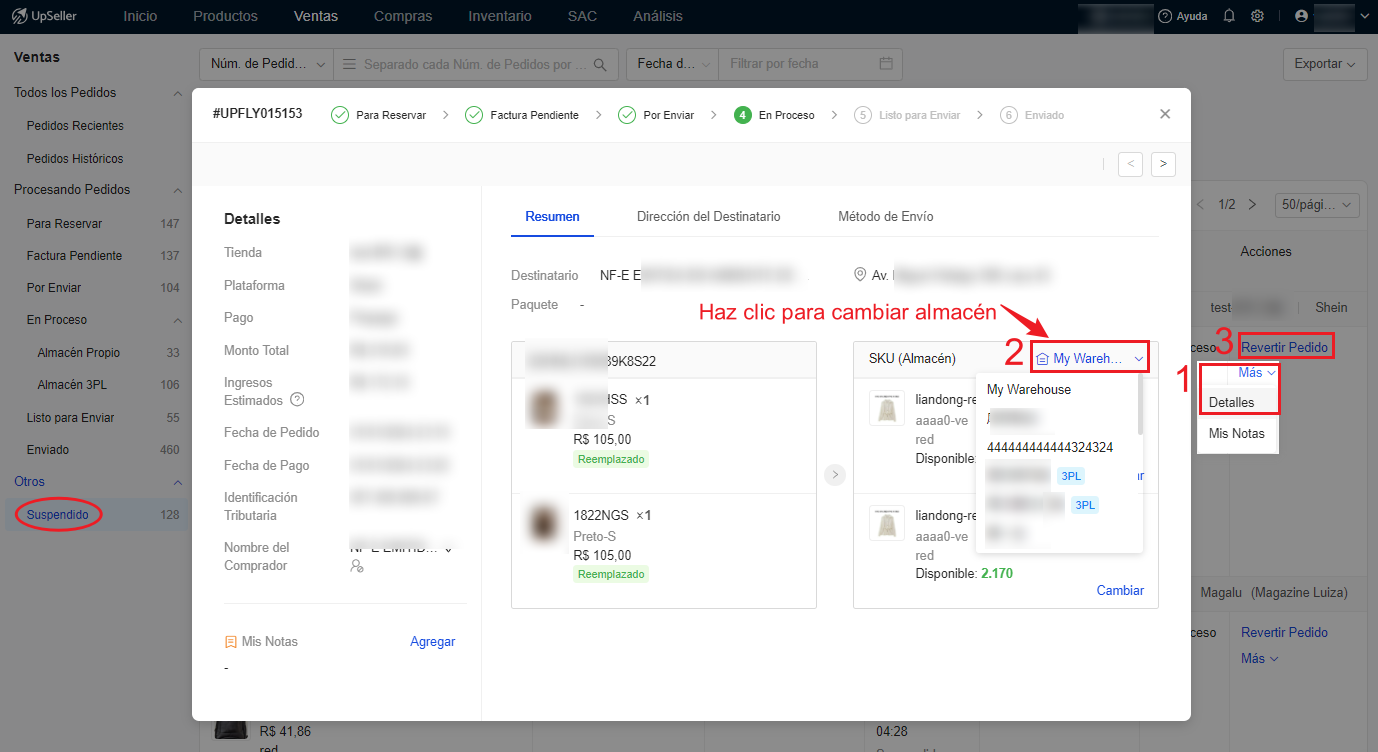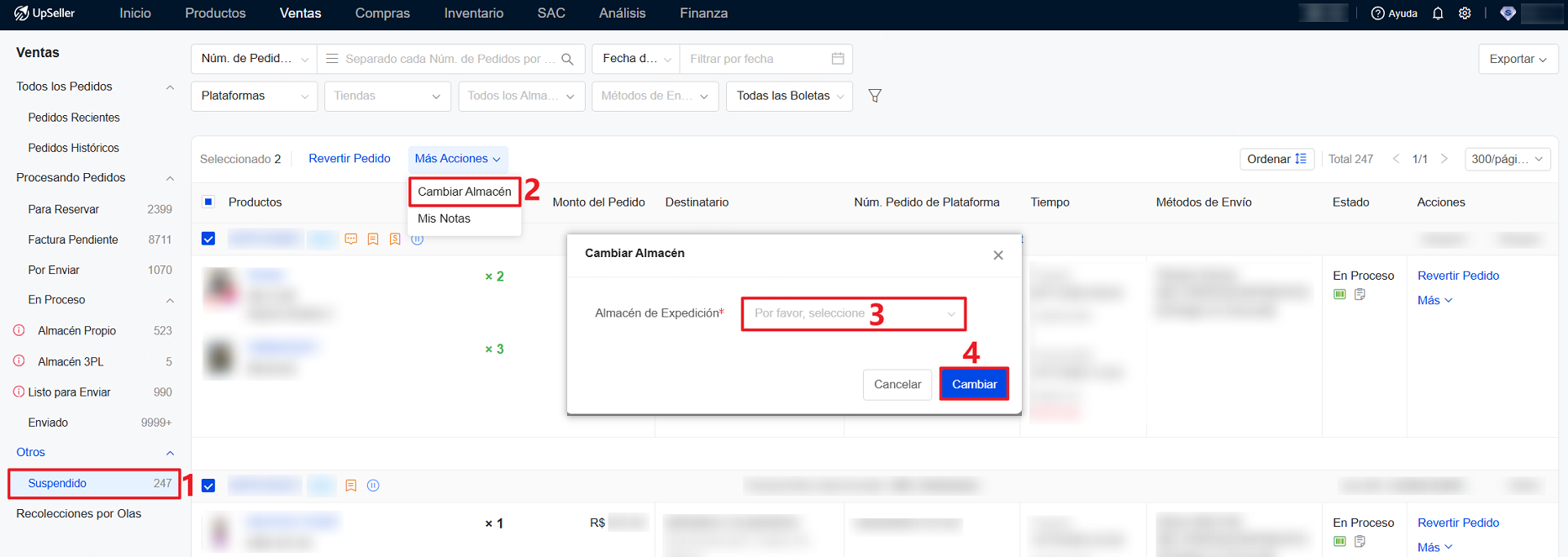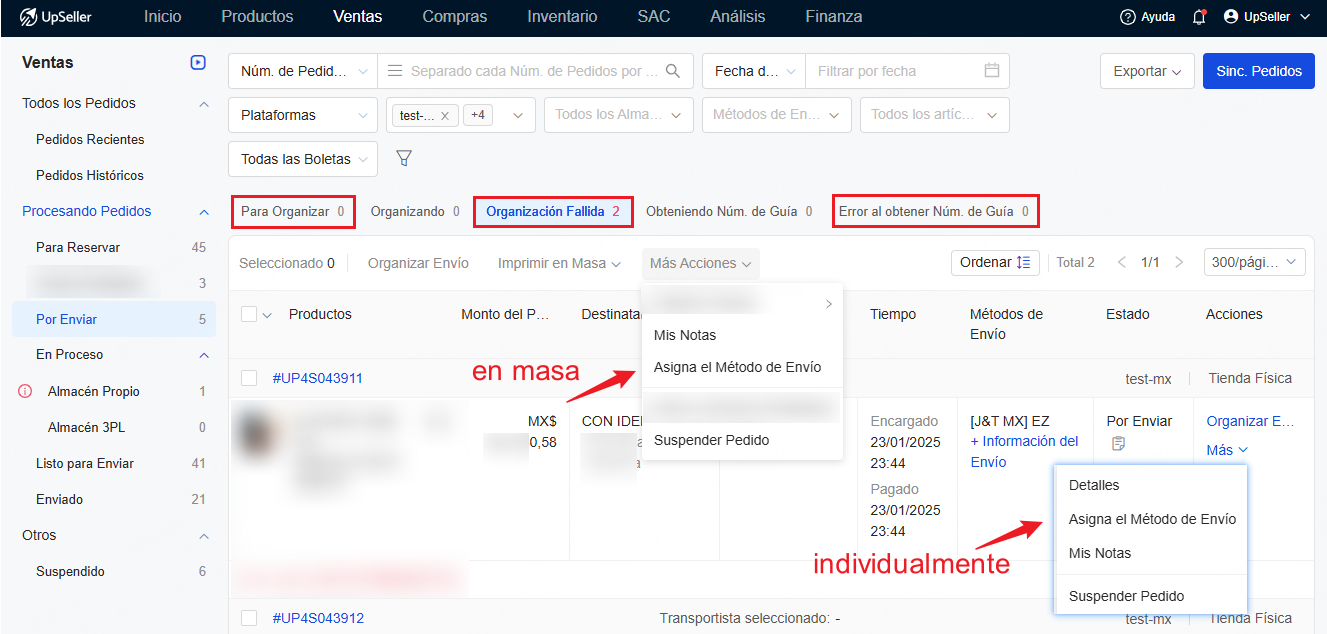Gestión de ventas de logística fuera de línea del almacén 3PL
Actualizado el 16 Aug,2024Copiar Link
Además de los pedidos del envío designado de la plataforma, UpSeller también permite empujar los pedidos de logística fuera de línea y los pedidos de tienda física al almacén 3PL para gestionar
Nota
Si el almacén 3PL autorizado no dispone de canales para la logística fuera de línea, contacta con el proveedor de servicio para configurarlo, de lo contrario no soporta el empuje de pedidos de logística fuera de línea al almacén 3PL
Sigue los pasos para hacerlo
1. Contacta con el proveedor de servicio de almacén 3PL para configurar logística fuera de línea
1) Confirma con el proveedor de servicio si soporta logística fuera de línea. Si soporta, deja que el proveedor contacte con UpSeller para la configuración
2) Después de la configuración, haz clic en [Configuración] >> Configuración de Envío >> Logística de almacén 3PL para ver los canales de logística fuera de línea soportados por el almacén 3PL autorizado. Soporta establecer reglas de enlace de logística para tiendas de Amazon
3) Haz clic en [Configuraciones] de una logística de almacén 3PL para establecer reglas de enlace de logística para tiendas de Amazon, AliExpress y Temu
2. Asigna método de envío a los pedidos
1) Una vez sincronizados con UpSeller los nuevos pedidos de logística fuera de línea se mostrarán en Para Reservar >> Logística para Reservar
2) Asigna método de envío a los pedidos individualmente o en masa, haz clic en Obtener automáticamente Núm. de Guía y selecciona un método de envío
Nota: Solo pedido que se enviará desde almacén 3PL permite seleccionar método de envío con icono 3PL
3. Organiza envío
Organiza envío en Para Organizar de sección Por Enviar y selecciona método de envío. Una vez organizado con éxito, el pedido se empujará automáticamente al almacén 3PL. UpSeller actualizará automáticamente el estado del pedido una vez que el almacén 3PL lo haya procesado
Nota: Si marca con la palomita para mover el pedido como enviado, el pedido se moverá automáticamente a la sección Enviado, cuando el almacén 3PL envíe el pedido y la etiqueta se cargue con éxito; si no marca, el pedido quedará en Listo para Enviar y tendrás que marcarlo enviado manualmente
Preguntas Frecuentes
Q1: Cómo proceder el pedido con errores al empujar el almacén 3PL? (Errores comúnmente reportados son la longitud del número de teléfono móvil no es correcta, a la dirección le falta un número de puerta, etc.)
A1: Ve a En Proceso >> Almacén 3PL >> 3PL Procesando >> Empujar Fallido, haz clic en Detalles del Pedido >> Dirección del Destinatario, edítalo y vuelve a empujarlo al Almacén 3PL
Q2: Cómo cambiar el almacén o método de envío de los pedidos?
A2: Situación 1: Cuando el pedido está en la sección Para Reservar/ Por Enviar >> haz clic en Más >> Detalles para cambiar el almacén
Situación 2: Cuando el pedido está en la sección En Proceso, haz clic en Más>> Suspender Pedido. El pedido se moverá a la sección Suspendido y podrás cambiar el almacén de forma individual o masiva. Una vez realizado el cambio con éxito, haz clic en Revertir Pedido para recuperar el estado del pedido
Nota
1. El pedido empujado no permite suspenderse, es necesario retirarlo y después suspenderlo
2. No permite cambiar el almacén 3PL a almacén propio de los pedidos en sección En Proceso
En estado de Para Organizar, Organización Fallida, y Error al obtener Núm. de Guía, permite Asignar el Método de Envío para cambiar logística, de manera individual o masiva
Volver al inicio